Katapult, lanzadera de aplicaciones en KDE como Launchy o Quicksilver
He estado buscando por varios días una aplicación para Linux que me permita lanzar programas de la forma como lo hace Launchy en Windows o Quicksilver en OS X, sin embargo hasta el momento no había encontrado alguna que me deje completamente contento. He leido de algunas lanzaderas o ‘launchers‘ que funcionan en Gnome, pero que no idexan ĺas aplicaciones automáticamente sino que es necesario editar la lista de aplicaciones manualmente, esto, como es de suponer no es lo que estoy buscando.
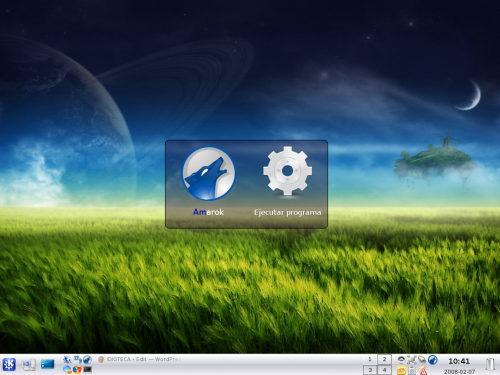
Es así como llegué a katapult, posiblemente el usuario de Linux más avezado ya conoce esta aplicación, pero se que existe mucha gente que, como yo, no tenemos ni idea de ella. Esta herramienta es sumamente util y práctica y para quienes no lo sepan, nos permite iniciar aplicaciones escribiendo solo unas letras de su nombre, en muchas ocasiones mucho más rápido que llegar con el mouse a un punto del menú.
Katapult viene instalado en el KDE (o al menos en mi caso lo estaba), pero no está ejecutándose por defecto, por lo que debemos iniciar el programa. Una de las formas de hacer esto es presionar la combinación de teclas ALT + F2 y escribir el nombre de la aplicación: katapult en el cuadro de edición y luego presionar la tecla Enter.
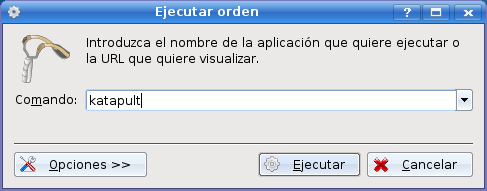
Inmediatamente tendremos un aviso en la pantalla a manera de splash screen que nos indica que la aplicación se ha iniciado.
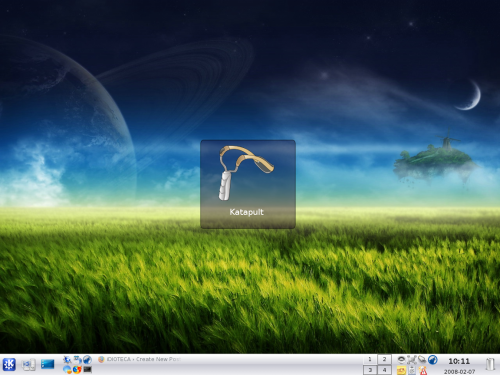
El funcionamiento de Katapult es similar al de Launchy o Quicksilver, para activar la aplicación presionaremos la combinación de teclas ALT + BARRA ESPACIADORA
Características
Entre las cosas a las que podemos acceder con Katapult:
- Todas las aplicaciones listadas en Kmenu
- La lista completa de Amarok
- Todos los marcadores o ‘Bookmarks’ (importación de Mozilla manual o automática)
- Podemos usar Katapult como calculadora
- Usar Katapult para revisar la ortografía de una palabra
- Tener un fácil acceso a los documentos del directorio Home
Para acceder al menú de configuración (si es que no apareciera un icono en la barra de tareas) abrimos la ventana principal de Katapult presionando las teclas ALT + BARRA ESPACIADORA y una vez que se muestre presionaremos las teclas CTRL + C y al instante podremos ver un menú contextual para acceder a la configuración de la aplicación.
Podemos obtener más información sobre Katapult ingresando a su Web: http://katapult.kde.org/
En definitiva, una herramienta que se va convirtiendo en una de mis favoritas de KDE, alguien conoce otra herramienta similar?
ser humano
Music & Design & Photo & Bike.
Test, fail, learn, repeat.
ayudenme con este trabajo por que mi mama me quiere matar con un cuchillo
interesante y valiosa se podra usar para acceder mas rapido a la pag.